Cuando usamos Edge tenemos la posibilidad de guardar nuestras contraseñas para poder usarlas en cualquier dispositivo en donde estemos con una cuenta de Microsoft. No obstante, puede ser que no quieras usar más servicios de esta compañía. Si ese es el caso, entonces lo mejor es que aprendas cómo exportar y eliminar contraseñas guardadas en Microsoft Edge.
De esta manera podrás no únicamente guardar todas las contraseñas de tus sitios webs preferidos. Si no que, además podrás eliminarlas de Microsoft Edge en caso de que pienses usar otro navegador como Chrome o Firefox y no volver durante un tiempo a Edge.
Cómo exportar contraseñas guardadas en Microsoft Edge
Lo primero que haremos será abrir el navegador Microsoft Edge en nuestro ordenador. Una vez que se encuentre abierto, vamos a tener que dar clic en la esquina superior derecha de la pantalla, justo en donde se encuentran los tres puntos suspensivos.
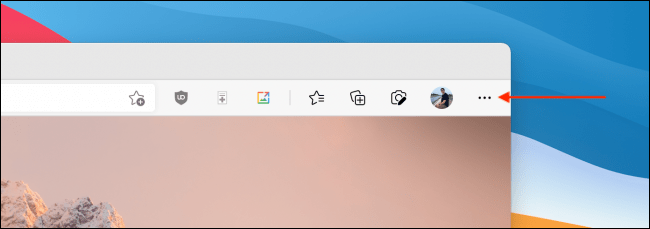
Se despliega un nuevo menú con varias opciones. La que nos interesa es “Configuración” por lo tanto, vamos a dar clic aquí.
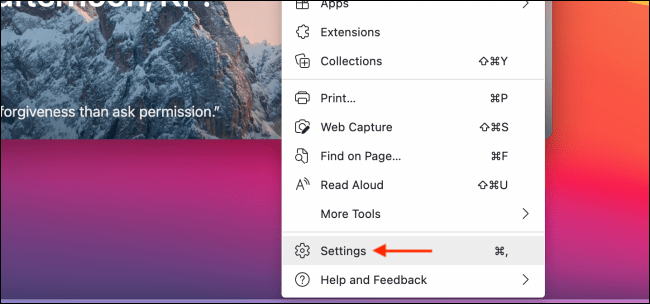
Una vez que cargo la nueva página, vamos a tener que dirigirnos al apartado “Perfil” y luego tendremos que elegir “Contraseñas”.
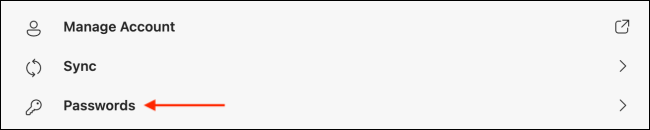
Luego vamos a tener que ir a la sección “Contraseñas guardadas” y vamos a dar clic en el icono de menú de tres puntos (puntos suspensivos) que se encuentra del lado derecho y vamos a seleccionar la opción “Exportar contraseñas”. Aparecerá un mensaje emergente, simplemente da clic en “Exportar contraseñas”.

En algunas ocasiones se solicita la contraseña de inicio de sesión del ordenador. Si ese es el caso, deberás ingresarla para poder continuar con el proceso de exportar y eliminar contraseñas guardadas en Microsoft Edge.
Ahora tendremos que seleccionar la carpeta de destino en nuestro ordenador. Se descargará un archivo CSV que es el formato en donde se guardan todas las contraseñas del navegador. Cuando sepamos en dónde vamos a guardar dicho archivo, simplemente presionamos en “Guardar”.
Cómo eliminar contraseñas guardadas
Una vez que exportamos todas las contraseñas de Edge, vamos a proceder a eliminarlas del navegador. Para esto vamos a tener que dar clic en el icono de tres puntos suspensivos que se encuentra en la esquina superior derecha apenas abrimos el navegador. Se despliega un nuevo menú en donde vamos a tener que dar clic en “Configuración”.
En la barra lateral izquierda de la pantalla, vamos a elegir “Privacidad, búsqueda y servicios”. Deberemos desplazarnos hacia abajo hasta encontrar “Borrar datos de navegación” y luego vamos a tener que presionar en “Elegir qué borrar”.
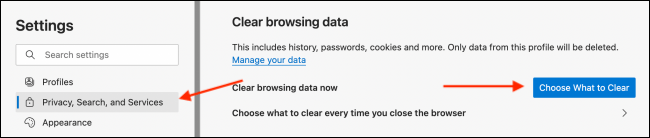
En la ventana emergente vamos a seleccionar “Siempre” en el menú desplegable que dice “Intervalo de tiempo”. Desmarcamos todas las opciones y dejamos marcada únicamente la que dice “Contraseñas”.
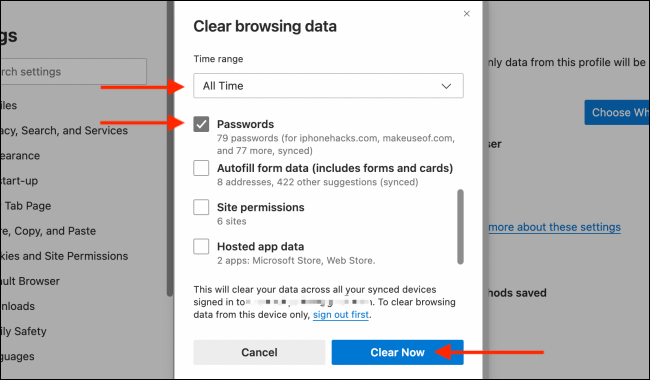
Luego presionamos en “Borrar ahora” y todas las contraseñas que se encontraban guardadas en Microsoft Edge serán eliminadas.
